「回憶」一直是我很喜歡的小功能,先前也有撰文介紹 iPhone 版本的教學:[教學] 如何自己挑選製作成「回憶」的照片?
Mac 上也有一樣的功能,每天會自動從你的照片資料庫中精選出特定的人、特定的日期、地點、故事,拼接成一個相當有質感的小影片,當然,你也可以自訂自己的回憶小短片,這邊就教大家如何製作。
內建的「回憶」相簿
在左側的選單中有一個「回憶」,點下去就可以看到Mac幫你精選的回憶短片。如果你有自製回憶短片的話,也會出現在這裡。
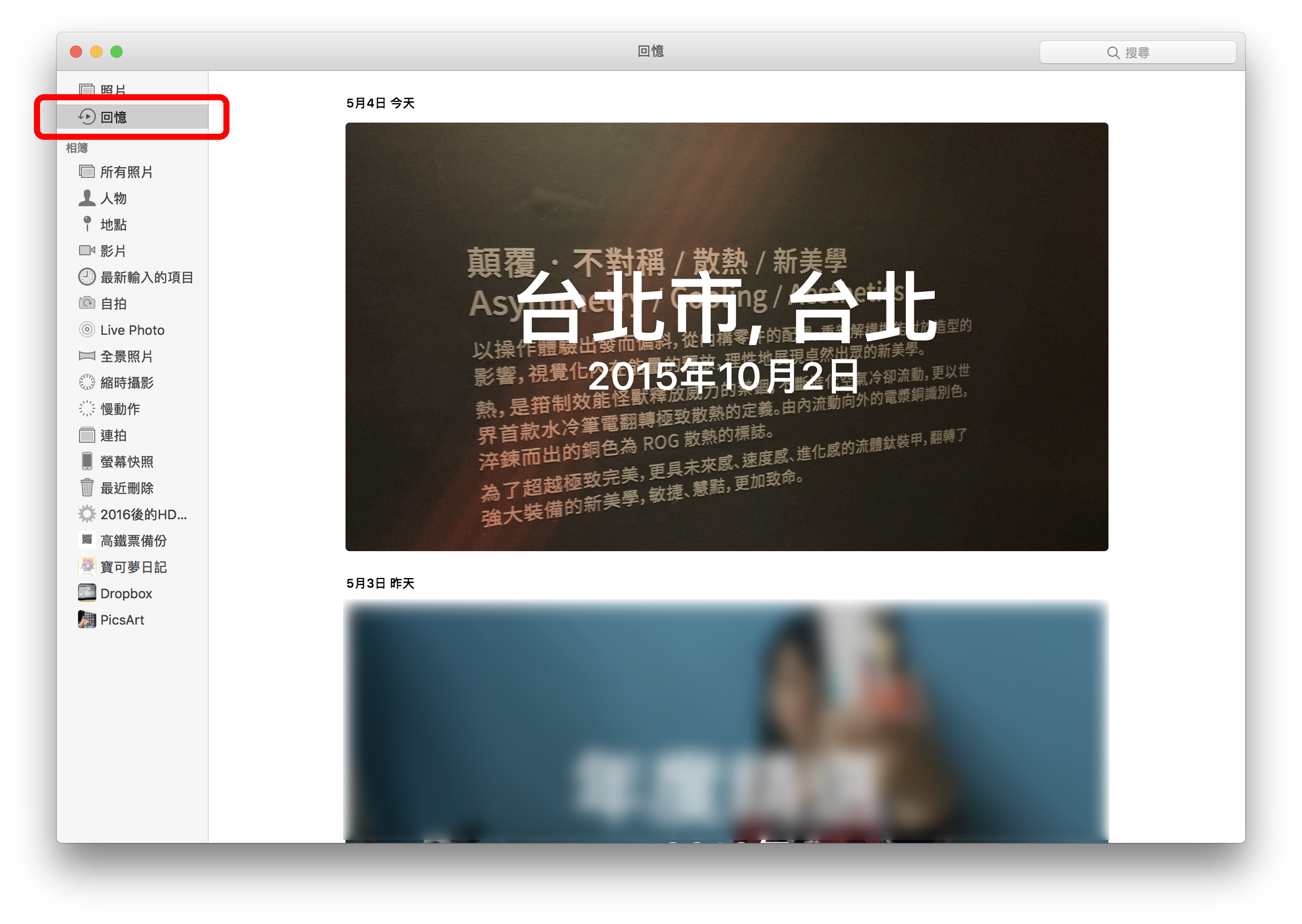
在任何「時刻」、「選集」、「年份」或是左側的各種分類中,只要點一下標題(下圖寫著「台北市,台北」的那行),並拉到最下面,就可以看到一個「加入回憶」的按鈕。
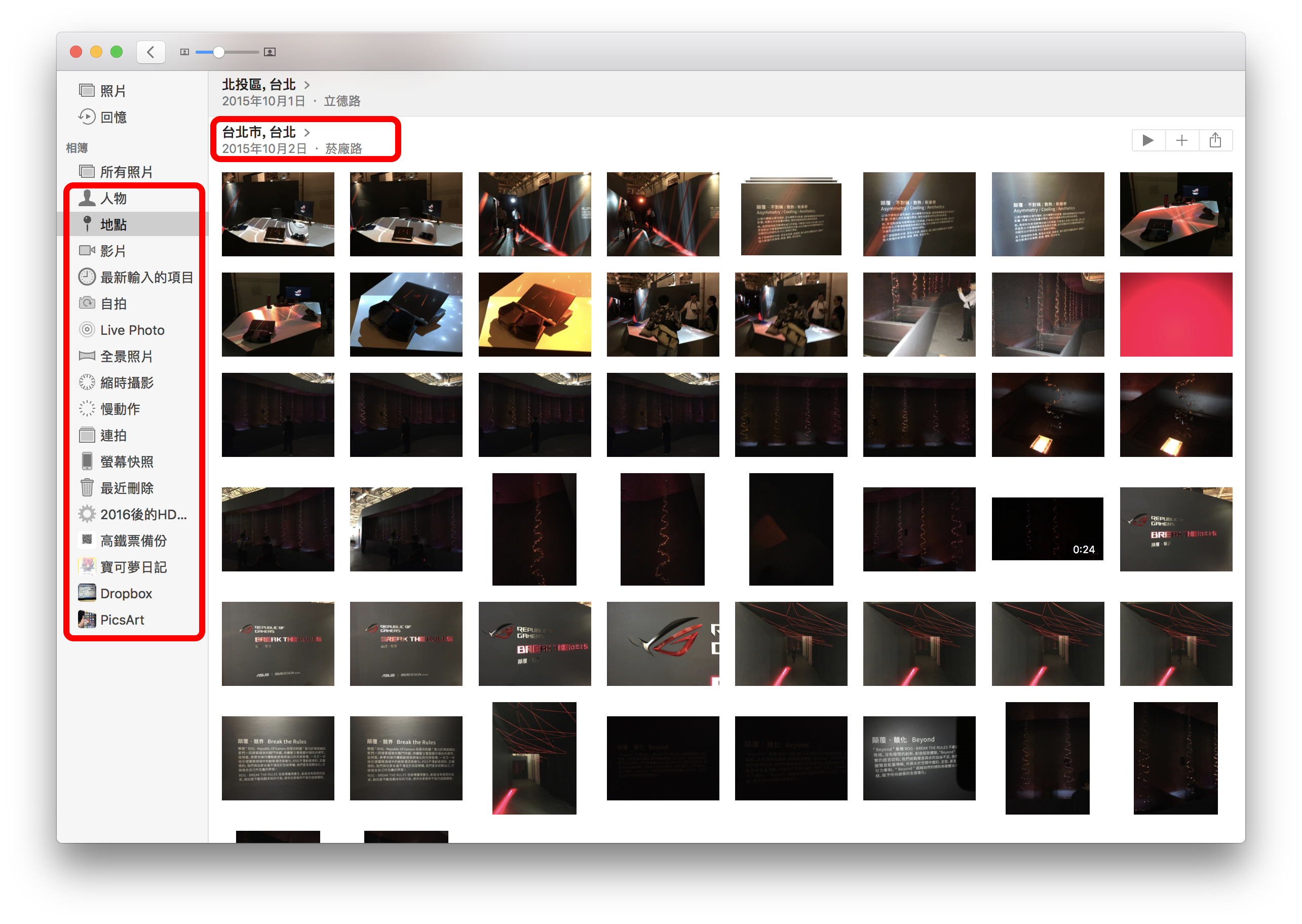
點入標題後,往下拉找到「加入回憶」的按鈕。
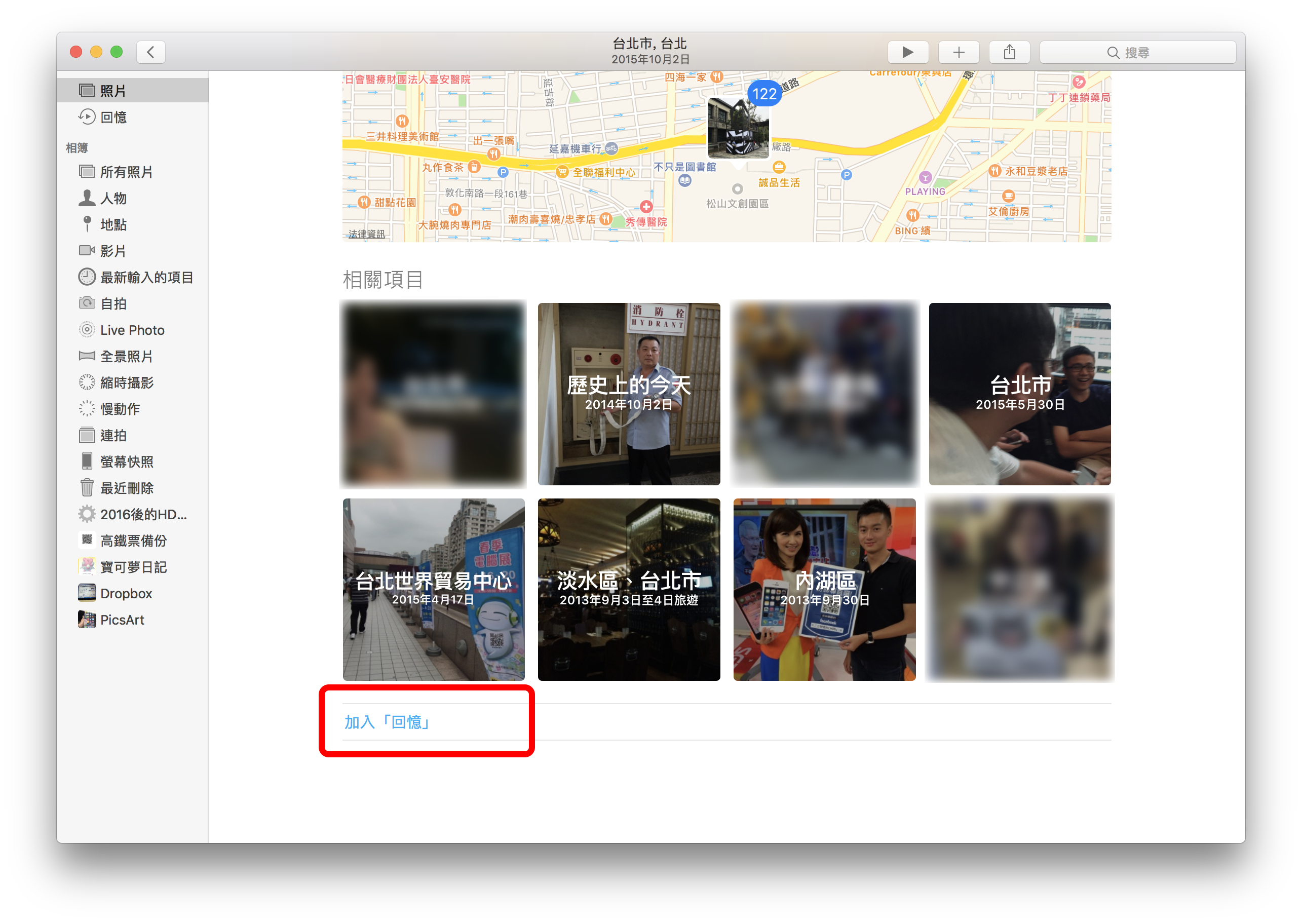
如何自己挑選相片製作成回憶影片?
雖然內建的功能可以幫你依照日期地點等等來製作,但如果你想要自己精選想要的照片製作成小短片的話,先用上一篇的教學,把選好的照片加到一個新增的相簿內。加入相簿之後,點右上角的「顯示為回憶」:
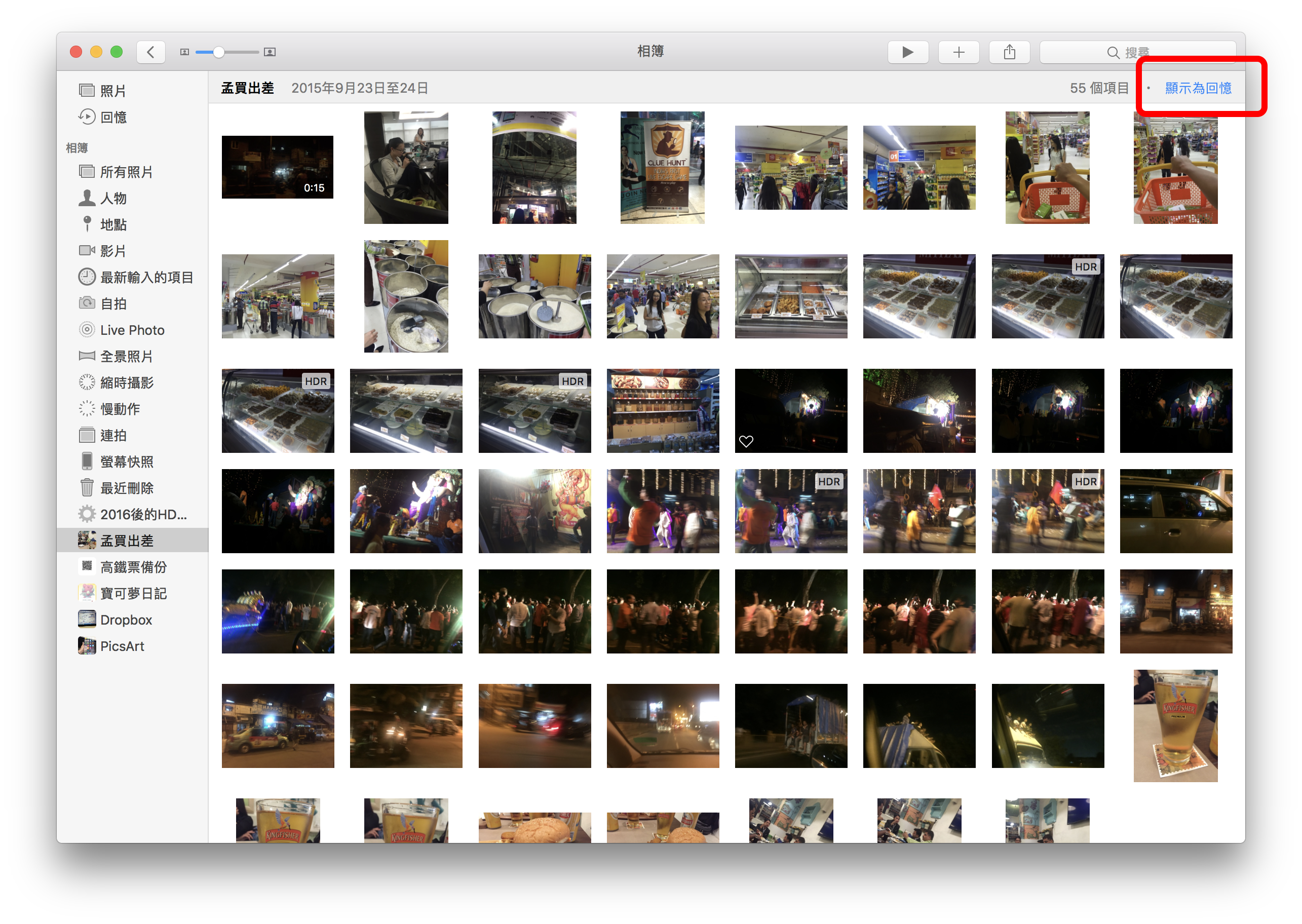
這樣子,這個相簿的照片就會被製作為回憶小短片了。點一下箭頭指的播放處,可以自訂音樂以及過場風格:
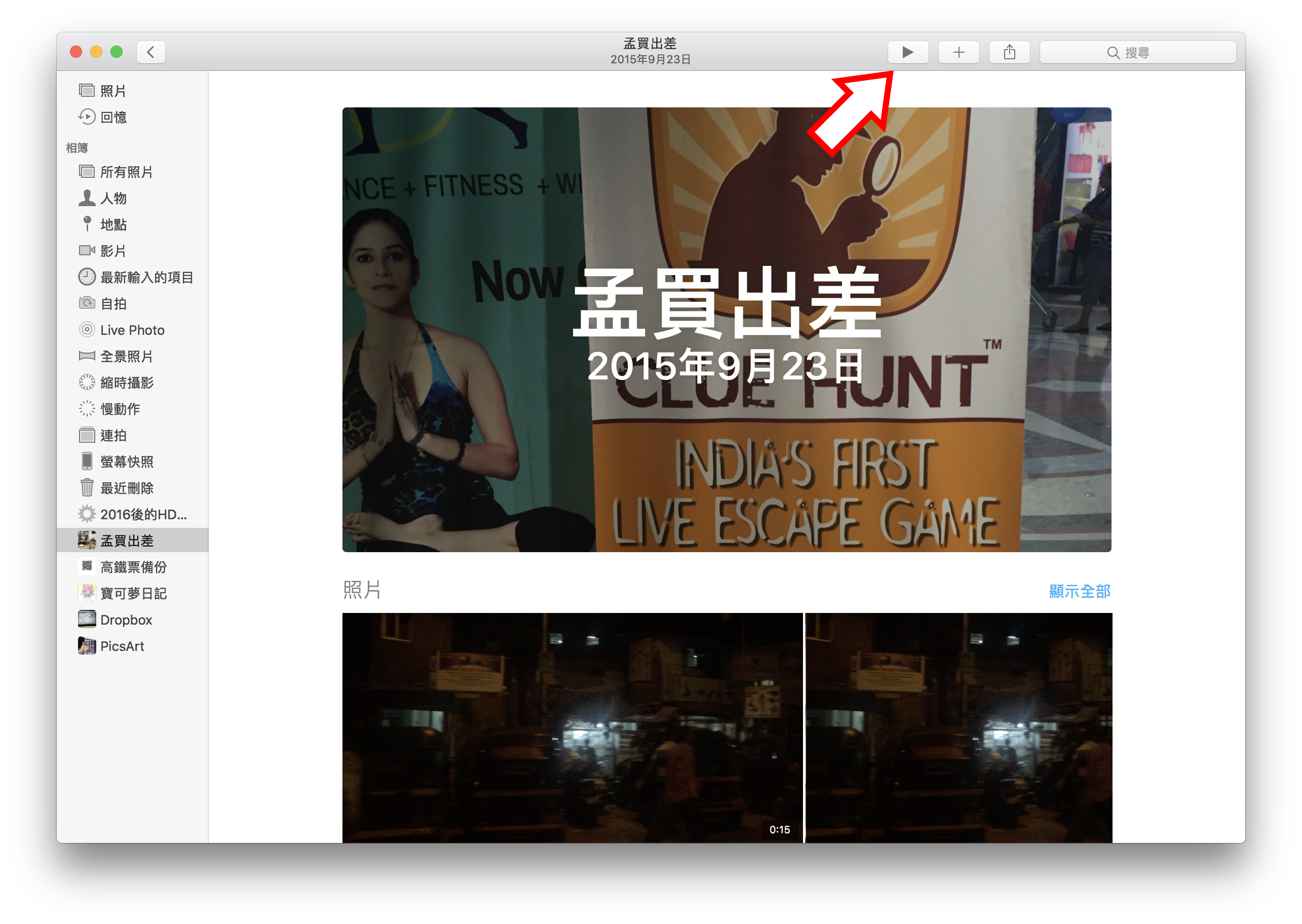
自訂音樂及過場風格,結束後點「播放幻燈片秀」即可!
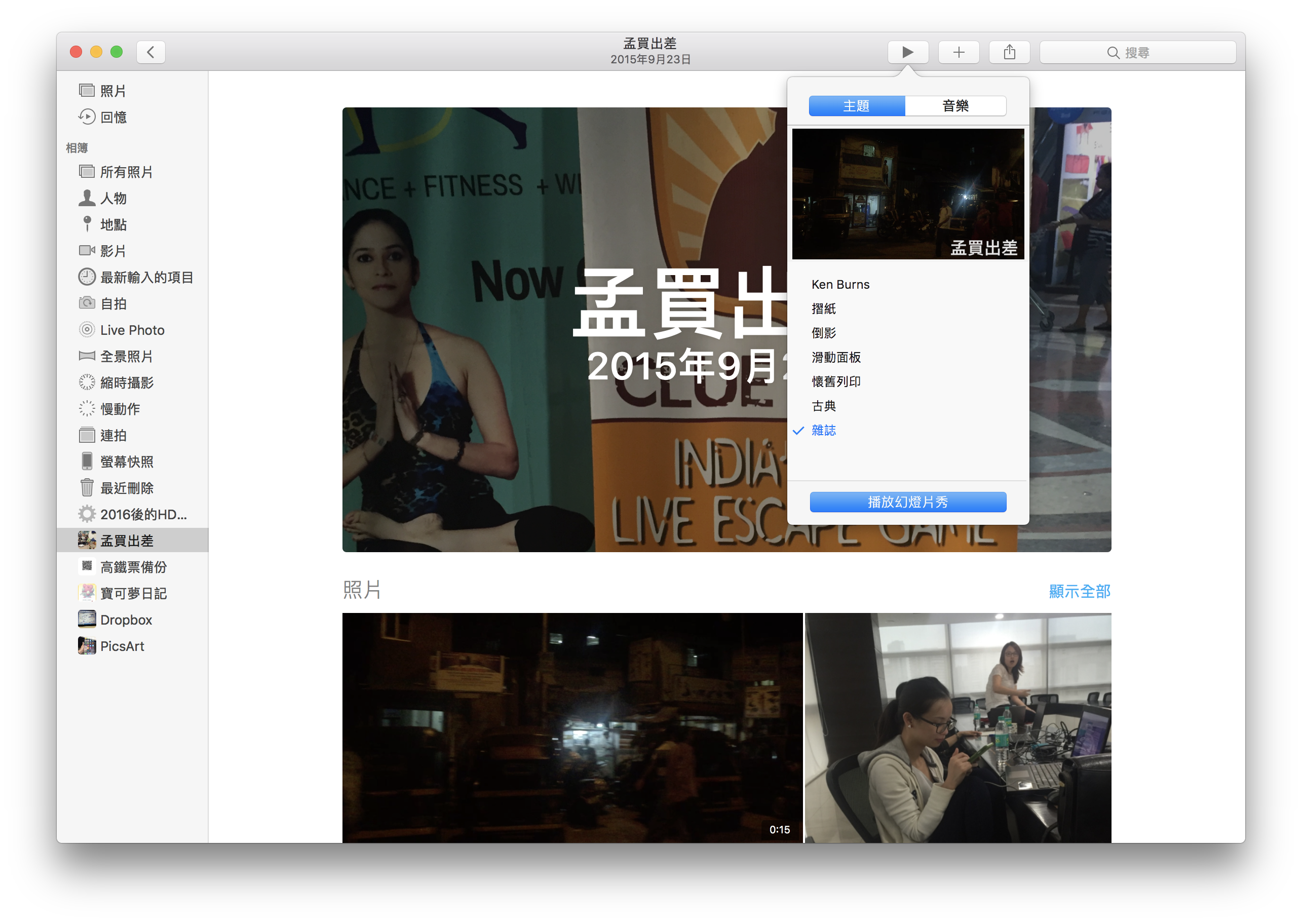
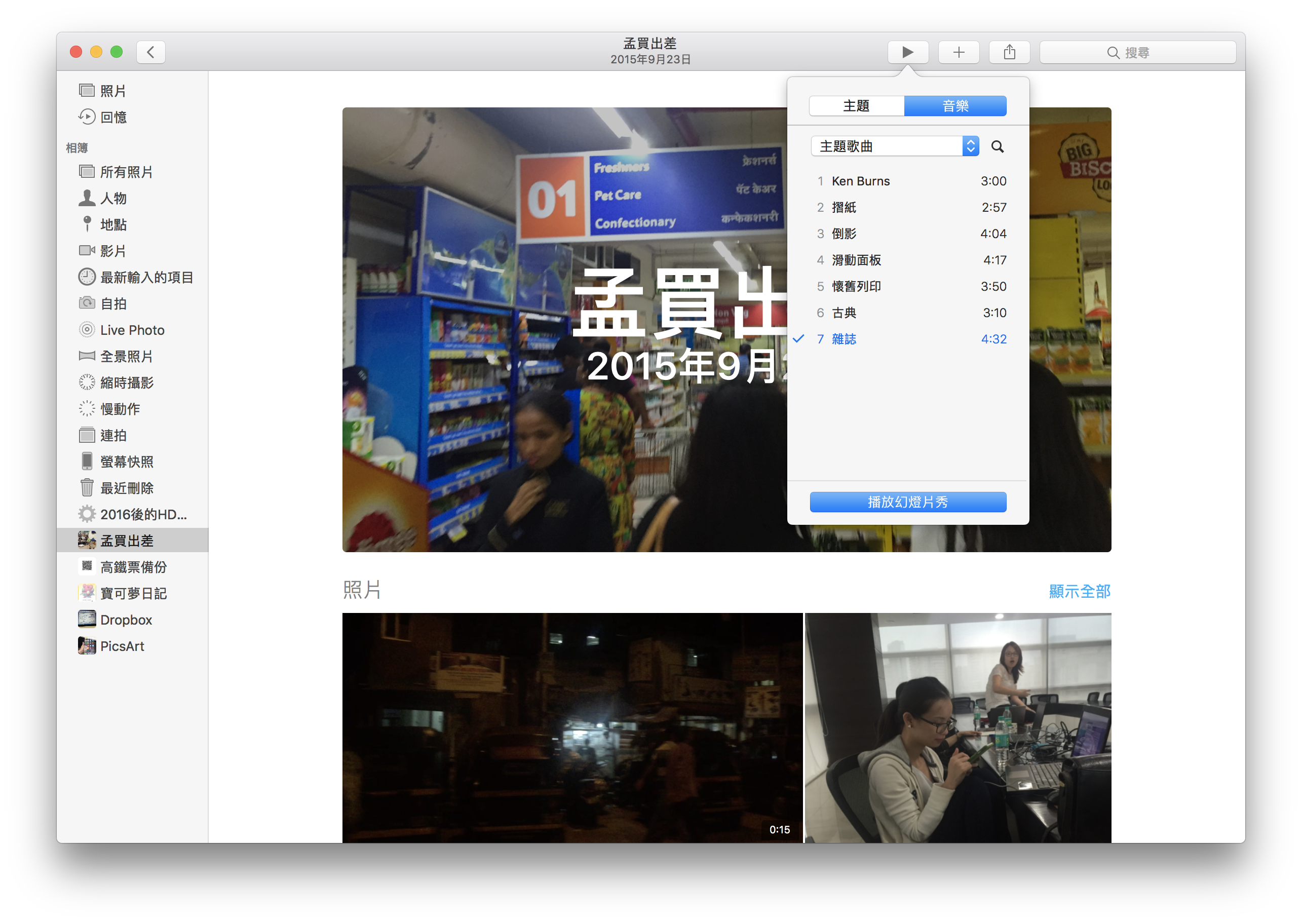
延伸閱讀》
